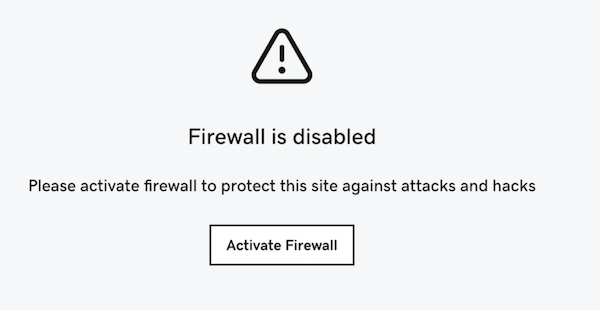Permitir ou bloquear o acesso ao site
O firewall de Segurança de sites pode permitir ou bloquear o acesso de endereços IP ao seu site.
- Os endereços IP permitidos não são bloqueados por regras de segurança do firewall que restringem o acesso por endereço IP aos painéis de administração do WordPress, como administrador ou wp-admin .
- Bloquear endereços IP bloqueia todo o acesso ao seu site a partir do endereço IP.
Observação: É útil limpar o cache após permitir ou bloquear um endereço IP.
- Acesse sua página de produtos da GoDaddy.
- Em Segurança de sites e backups , ao lado da conta de Segurança de sites que você deseja gerenciar, selecione Gerenciar .
- Em Firewall , selecione Detalhes .
- Selecione Configurações.
- Selecione Controle de acesso .
- Selecione Permitir endereços IP para permitir um endereço ou selecione Bloquear endereços IP para bloquear um endereço IP.
- Digite o endereço IP na caixa de texto Adicionar novo IP ... e selecione por quanto tempo você deseja permitir ou bloquear o endereço.
Observação: Se você tiver vários domínios e quiser permitir ou bloquear esse endereço IP para todos os seus domínios, selecione Aplicar alterações a todos os domínios .
- Selecione Permitir ou Bloquear para adicionar o endereço à lista.
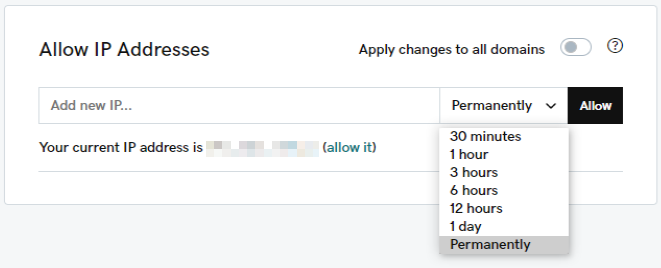
Permitir um endereço IP usando a API WAF
Se desejar permitir seu endereço IP sem acessar o painel do firewall todas as vezes, você pode fazê-lo usando o link da API do firewall.
- Acesse sua página de produtos da GoDaddy.
- Em Segurança de sites e backups , ao lado da conta de Segurança de sites que você deseja gerenciar, selecione Gerenciar .
- Em Firewall , selecione Detalhes .
- Selecione Configurações.
- Selecione API .
- Selecione o link Permitir IP .
- Uma nova guia será aberta com o link que permitirá automaticamente o seu endereço IP. Você pode marcar o link em seu navegador e visitar o link sempre que precisar que sua permissão de IP atual esteja listada.
- Você também pode enviar este link para outros administradores para permitir facilmente seus IPs.
O que fazer quando bloqueado pelo firewall
Se você foi bloqueado pelo firewall, uma mensagem de bloqueio aparecerá, fornecendo os detalhes do bloqueio. Para evitar o bloqueio, desabilite as regras de firewall temporariamente com as seguintes instruções.
- Acesse sua página de produtosda GoDaddy .
- Ao lado de Segurança de sites e backups , selecione Gerenciar tudo .
- Para o domínio que você sofreu o bloqueio, selecione Detalhes em Firewall .
- No lado direito da página, selecione o menu de reticências
 e selecione Desabilitar Firewall .
e selecione Desabilitar Firewall . - Um aviso aparecerá perguntando se você tem certeza de que deseja desabilitar o firewall, selecione Desabilitar Firewall .
Depois de concluir o trabalho que estava sendo bloqueado anteriormente, você pode habilitar as regras de firewall novamente. Basta voltar ao painel do firewall e selecionar Ativar firewall .